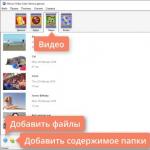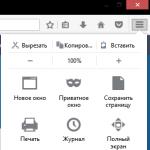Comment le propriétaire du téléphone est-il informé d'un appel entrant ? En mode normal en utilisant la mélodie et les vibrations. Cependant, les propriétaires de smartphones modernes sur iOS et Android ont la possibilité d'activer un type de notification supplémentaire : le flash de l'appareil photo. Cette fonction est présente dans un premier temps sur les iPhones, mais les possesseurs de gadgets Android devront télécharger une application supplémentaire.
Consultez les instructions pour activer le flash pour les sonneries des deux systèmes d'exploitation mobiles.
Activation de l'alerte Flash sur iPhone
Premier pas. Ouvrez la section des paramètres.Deuxième étape. Sélectionnez l'élément « Basique ».

Troisième étape. Accédez à Accès universel.

Quatrième étape. Dans la catégorie « Audition », activez « Alertes Flash ».

Désormais, le flash de votre iPhone clignote lorsqu'il y a un appel entrant.
Important! Le voyant de notification ne fonctionnera que lorsque l'écran est verrouillé. Si vous faites quelque chose dans le menu de votre smartphone et qu'à ce moment-là il y a un appel entrant, le flash ne s'allumera pas, car... cela ne sera pas nécessaire - vous verrez déjà une notification concernant un appel entrant.
Instructions pour activer le flash sur les smartphones Android
Comme déjà indiqué, les propriétaires de smartphones Android devront installer un programme supplémentaire. Parmi les utilitaires gratuits, l'un des plus performants est Flash Alerts.
Téléchargez la dernière version de l'application sur le marché officiel et suivez les instructions supplémentaires.
Lançons l'application. Un avertissement s'affiche immédiatement indiquant que le bon fonctionnement de la fonction dépend du modèle de l'appareil, de ses performances et de la version d'Android.
Cliquez sur Suivant, puis sur Test. Si votre smartphone Android est capable de clignoter lorsqu'il y a un appel entrant, le programme le signalera en émettant une notification comme celle-ci : « Le flash de l'appareil photo a été confirmé ».
Appuyez à nouveau successivement sur les boutons Suivant et Test. Si tout est normal, le flash clignote cinq fois. Le résultat est-il à la hauteur de vos attentes ? Cliquez sur « Flash confirmé » ! Vous pouvez également choisir un mode de scintillement différent. Pour ce faire, cliquez sur « Test Type 2 ».

Ici, nous pouvons indiquer au programme dans quels cas le flash doit être activé. Les options sont les suivantes.
1.
Appel entrant – le flash clignote lorsqu’il y a un appel entrant.
2.
Texte entrant – l'application active le flash lors de la réception d'un SMS.
Vous pouvez également définir le mode dans lequel le programme exécutera sa fonction directe. Si vous souhaitez que le flash s'allume en mode sonnerie, sélectionnez Sonnerie. De même, vous pouvez définir les paramètres d'activation du flash en modes vibration (Vibrate) et silencieux (Silent).
Pour une plus grande facilité d'utilisation, les développeurs de l'application ont fourni le paramètre DND. Il vous permettra de définir une période de temps pendant laquelle le flash ne s'allumera pas.
Important! La fonction NPD n'est disponible que dans la version Pro de l'application.
Votre smartphone iOS peut vous avertir d'un appel ou d'un SMS entrant non seulement avec une mélodie et une vibration, mais également avec un flash vacillant. Cette fonctionnalité a été initialement développée pour les utilisateurs malentendants, mais elle peut être utile à tout le monde. Nous vous expliquerons comment activer le flash sur votre iPhone lors d'un appel - en mode normal ou en mode silencieux, pour quelles versions d'iOS cela est possible.
Avant l'installation, vérifiez si votre smartphone a la capacité technique de le faire. La lampe de poche et l'éclairage photo ne sont apparus que sur l'iPhone 4 ; pour les modèles précédents, il était possible d'acheter un périphérique externe. Dans les modèles plus anciens, notamment les populaires iPhone 5s, SE et iPhone 6, 7, le rétroéclairage photographique est intégré dès le départ.
Dans le menu iOS 10, le flash lors d'un appel est activé dans une sous-section spéciale. Comment faire un flash lors d'un appel sur iPhone :
- Lancez les paramètres de base.
- Allez dans « Accès universel ».
- Faites défiler jusqu'au groupe Audition.
- Cliquez sur la ligne « Avertissements Flash ».
Une sous-section d'options flash supplémentaires sur iPhone s'ouvrira. Si vous souhaitez définir un signal clignotant pendant un appel, activez le curseur sur la première ligne. Dans ce cas, le smartphone clignote également lorsqu'il reçoit un SMS, une alarme se déclenche, un événement du calendrier ou des rappels se produit - mais uniquement lorsque l'écran est verrouillé. Si le téléphone n'est pas verrouillé, la lampe de poche ne clignote pas.
Si vous souhaitez que le flash clignote exclusivement en mode silencieux, activez la deuxième ligne. Ensuite, lorsque vous passez un appel sur votre iPhone, vous ressentirez des vibrations et verrez un scintillement - dans une pièce sombre, un tel éclairage vous aidera à répondre à l'appel plus rapidement sans entendre la sonnerie. Vous pouvez déplacer les deux curseurs, puis le flash de l'iPhone apparaîtra avec le son activé et désactivé pendant un appel.
Comment activer dans iOS 9
Dans les versions précédentes du système d'exploitation, vous pouvez également activer le rétroéclairage. La séquence d'actions pour activer le flash lors d'un appel sur un iPhone sous iOS 9 n'est que légèrement différente :
- Ouvrez les paramètres principaux.
- Allez dans « Accès universel » et faites défiler jusqu'au groupe « Audition ».
- Activez la ligne "Avertissement Flash".

Il n'y a pas de paramètres supplémentaires ici, vous ne pourrez pas activer le clignotement uniquement en mode silencieux. Pour développer le menu des paramètres, mettez à jour vers iOS 10 si vous n'êtes pas propriétaire d'un iPhone 4 ou 4S - ces téléphones ne figurent plus dans la liste des derniers systèmes d'exploitation pris en charge.
Comment éteindre
Comme sur l'iPhone, nous l'avons compris. La désactivation de la fonction ne prendra pas beaucoup de temps - ouvrez à nouveau le bloc « Audition » et réglez le curseur en face de « Avertissements flash » sur inactif. Sa couleur va passer du vert au gris, vous avez réussi à éteindre le flash.
Activer la lampe de poche
Une autre option pour utiliser l’éclairage photographique est le mode lampe de poche. Dans le même temps, le téléphone commence à s'allumer constamment et à ne plus clignoter jusqu'à ce que vous désactiviez la fonction. Pour allumer la lampe de poche : ouvrez le panneau de commande inférieur en faisant glisser votre doigt depuis le bord de l'écran. Cliquez sur le bouton avec l'image d'une lampe de poche.

Comment éteindre la lueur : dans le panneau de configuration, cliquez à nouveau sur la lampe de poche. Sur un écran verrouillé, vous pouvez éteindre la lumière d'une autre manière : appuyez sur le bouton « Accueil » et appuyez brièvement sur l'icône de l'appareil photo dans le coin droit. L'image sur l'écran sautera et la lampe de poche s'éteindra.
Conclusion
Nous avons compris les capacités des notifications lumineuses sur l'iPhone. Vous pouvez désormais facilement régler la sonnerie pour qu'elle clignote dans n'importe quelle version d'iOS, l'éteindre ou activer la lampe de poche.
Contenu
Apple produit des smartphones puissants et pratiques dotés d'un large éventail de fonctions. L'une des capacités des iPhones est la notification visuelle d'un message ou d'un appel entrant sous la forme d'un flash clignotant. Il s'agit d'une fonctionnalité très pratique que tous les utilisateurs de gadgets Apple ne connaissent pas. Grâce à lui, vous ne manquerez pas le bon appel ou SMS.
Comment faire clignoter l'iPhone lors d'un appel
Si vous allumez la lampe de poche de votre iPhone pendant un appel, le voyant LED commencera à clignoter à plusieurs reprises - c'est très pratique si le mode silencieux est activé. Cette fonctionnalité est un ajout intéressant à la vibration courante sur n’importe quel smartphone.
Pour la première fois, le flash LED a été utilisé sur les smartphones de 4e génération.
Vous pouvez créer une sorte de lampe de poche stroboscopique ou clignotante à plusieurs reprises à partir de votre iPhone comme ceci :
- Sur votre bureau, allez dans le menu des paramètres, où sélectionnez « Général ». (Figure 1)
- Recherchez et sélectionnez « Accessibilité ». Faites défiler jusqu’à l’option Audition. (Figure 2)

- Pour activer le clignotant sur votre iPhone, accédez à la section Alertes Flash. Il ne reste plus qu'à placer le curseur d'avertissement de l'appareil LED en position marche. (Figure 3)

Après les manipulations, le voyant allumé du gadget clignotera trois fois pour indiquer les nouveaux appels entrants, SMS et notifications diverses. La fonction d'affichage est utile pour les personnes malentendantes. Il complétera idéalement l’indication sonore et vibratoire.
Flash sur iPhone appelle pour le mode silencieux
Alternativement, vous pouvez régler le clignotement pour le mode silencieux (silencieux). Ceci est très important lorsque vous êtes dans la rue, en vacances dans un endroit bruyant - où il est peu probable que le signal sonore soit entendu. La lumière LED clignotante en mode silencieux empêchera les appels et messages importants d'être manqués. L'activation du mode se fait comme suit :
- Ouvrez « Paramètres » depuis l'écran principal de l'iPhone et accédez à la section des paramètres principaux. (Fig.4)

- Allez dans « Accessibilité ». Dans la fenêtre qui s'ouvre, faites défiler jusqu'à l'élément « Audition ». (Fig.5)

- Appuyez sur Alert Flash et activez-le du mode silencieux. (Fig.6)

- N'oubliez pas de vérifier le fonctionnement de la lampe LED de l'iPhone : le voyant lumineux allumé doit clignoter plusieurs fois lorsqu'il y a un appel entrant ou une notification.
Comment désactiver le flash lors des appels sur iPhone
Tout le monde n'aime pas le fait que l'iPhone commence à clignoter lors d'un appel entrant.
Tôt ou tard, certaines personnes en ont assez de cligner des yeux ; par exemple, cela peut perturber leur sommeil la nuit.
Le désactiver est aussi simple que de l’allumer. Pour éviter que le flash ne vous dérange lorsque vous passez un appel sur votre iPhone, procédez comme suit :
- Accédez à la section « Paramètres » de votre appareil.
- Sélectionnez « Général » et cliquez sur « Accessibilité ». (Fig.7)

- Dans la fenêtre qui s'ouvre, faites défiler la liste des paramètres jusqu'à trouver l'élément « Flash LED pour avertissement ». (Fig.8)

- Déplacez le curseur vers l'arrêt. Vous pouvez vérifier l'absence d'effet de rétroéclairage lors du premier appel.
Le flash LED est apparu pour la première fois sur l'iPhone 4 ; avant cela, les modèles précédents ne l'avaient pas - ceux qui le souhaitaient pouvaient acheter l'accessoire flash séparément. Cet appareil s'appelait iFlash. Désormais, chaque utilisateur Apple a la possibilité, sans acheter d'objets étrangers, de définir un indicateur clignotant lors d'un appel. Comment allumer le flash lors d'un appel sur un iPhone ? Lisez nos instructions.
Fonctions du clignotement de la LED activée
Aujourd'hui, tous les modèles de téléphones intelligents sont équipés d'un flash situé sur le panneau arrière du gadget. Sa tâche principale est de créer un éclairage suffisant lors de la prise de vue vidéo et photographique, mais ce ne sont pas toutes les fonctions utiles du flash. L'un d'eux est une alerte d'appel. C'est exactement ce dont nous parlerons ci-dessous.
Comme vous l'avez déjà compris, un flash LED n'est pas seulement un assistant fidèle pour créer d'excellentes photos, mais aussi une notification d'un appel entrant. En activant cette fonction sur votre téléphone, vous entendrez non seulement la mélodie d'un appel entrant, mais vous le reconnaîtrez également grâce à la lampe de poche clignotante. Cette fonctionnalité utile sera sûrement utile aux personnes malentendantes - même sans entendre l'appel, une personne peut facilement comprendre au scintillement du flash que quelqu'un l'appelle.
Comment et où mettre le flash lors d'un appel sur iPhone 4, 5/5s, 6 ou 7
Ainsi, la procédure pour allumer le flash est la suivante :
1. Lancez l'application « Paramètres », sélectionnez-y la section « Général ».
2. Puis – « Accès universel ».

3. Après cela, appuyez sur le flash LED pour les alertes.
C'est tout, vous pouvez maintenant voir comment le flash clignote lorsque votre iPhone appelle. Il réagit également à un message entrant et se déclenche lorsque l'alarme est activée. Notez que le flash ne clignote que lorsque le téléphone est en mode verrouillé. En état normal (mais pas en état de veille !), il n'y aura pas de voyant d'avertissement. Dans ce cas, l'indication d'un SMS manqué n'est possible que si vous configurez un « rappel » d'un message non lu.
Attention: Le flash lors d'un appel deviendra un consommateur supplémentaire d'énergie de votre téléphone. Par conséquent, en activant cette fonction, ne soyez pas surpris que votre iPhone commence à se décharger plus rapidement.
Presque tous les smartphones et tablettes modernes sont équipés d'un flash LED, principalement utilisé pour la photographie et comme lampe de poche. À son tour, Apple lui a trouvé une autre utilisation, non moins intéressante. À partir de l’iPhone de quatrième génération, le flash peut fonctionner comme un clignotant pour signaler visuellement un appel.
Ce clignotant est-il nécessaire ?
Initialement, l'idée d'utiliser une LED en mode clignotant avait pour but d'aider les personnes handicapées (malentendantes) à ne pas manquer les appels entrants et les notifications SMS. Mais avec le temps, la situation a changé. Aujourd'hui, de nombreux jeunes allument délibérément les feux clignotants, essayant ainsi d'attirer l'attention des autres sur leur gadget à la mode. Cependant, cette méthode n’a pas toujours un effet positif. Certaines personnes peuvent être irritées par un tel scintillement, surtout la nuit.
Un clignotant LED peut aider les filles à trouver rapidement un iPhone dans un sac parmi de nombreux accessoires différents. Il convient également de noter que le scintillement s'applique également au réveil. Cela signifie que lorsque l'alarme se déclenche, en plus de la mélodie, des flashs LED fréquents seront visibles dans la pièce, à condition que l'iPhone soit face vers le bas. Pour décider si le clignotant vous est utile, vous devez l’allumer pendant quelques jours sur votre iPhone. Mais gardez à l’esprit que cela videra votre batterie plus rapidement.
Alors, comment allumer le flash clignotant ?
La procédure d'allumage du clignotant LED est extrêmement simple et peut être complétée en quelques minutes seulement. Pour ce faire, vous devez vous rendre dans la section « Paramètres » et trouver la ligne intitulée « De base ». Touchez ensuite la ligne spécifiée, après quoi une liste avec de nombreux sous-éléments apparaîtra à l'écran.  Parmi eux, vous devriez trouver et cliquer sur l’élément « Accès universel ».
Parmi eux, vous devriez trouver et cliquer sur l’élément « Accès universel ».  En faisant défiler les éléments de la section nouvellement ouverte, vous devez rechercher et sélectionner la ligne intitulée « Avertissements Flash ».
En faisant défiler les éléments de la section nouvellement ouverte, vous devez rechercher et sélectionner la ligne intitulée « Avertissements Flash ».  Après son activation, tous les appels et messages reçus sur l'iPhone seront accompagnés d'une mélodie avec un effet optique lumineux.
Après son activation, tous les appels et messages reçus sur l'iPhone seront accompagnés d'une mélodie avec un effet optique lumineux.
Les développeurs d'iPhone sous iOS 10 l'ont en outre équipé d'une autre option – « Flash en mode silencieux », qui se trouve également dans le menu « Accès universel ». Pour l'activer, l'utilisateur doit effectuer deux étapes :
- en déplaçant votre doigt sur l'écran, activez l'interrupteur situé à côté du nom de l'option ;
- Déplacez l'interrupteur situé à l'extrémité du téléphone sur la position « Silencieux », dans laquelle sa partie orange deviendra visible.
Après avoir terminé ces étapes, à chaque appel ou SMS entrant, le smartphone vibrera et la LED clignotera vivement.
Parfois, les propriétaires d'iPhone se plaignent que, pour une raison quelconque, le voyant clignotant ne fonctionne pas immédiatement après avoir activé l'option. Dans ce cas, vous devez redémarrer l'appareil et réessayer d'accepter l'appel. Dans ce cas, vous devez garder à l’esprit la nuance suivante. Le clignotement périodique de l'iPhone n'est possible que lorsque son écran est éteint. Si l'appareil n'est pas en mode veille (l'écran est actif), la LED ne clignote pas.
Comment désactiver
La désactivation du clignotant LED sur un iPhone suit le même principe que son allumage. Pour désactiver le flash lors des SMS et appels entrants, retournez dans le menu « Accès universel » et déplacez l'interrupteur de l'écran en position inactive.
À propos, non seulement les propriétaires d'une version d'iPhone supérieure à iOS 5 peuvent activer la fonction de clignotement des LED lors des appels entrants, mais certains autres smartphones y ont également accès. En particulier, l'activation du flasher est disponible par défaut sur les appareils exécutant le firmware MIUI, et sur un smartphone avec OS Android vous devrez installer l'application Flash On Call.
Lire aussi